
Sommaire
Fiche technique
Ce détecteur de mouvement FGMS-001-ZW5 compatible Jeedom de la marque Fibaro va vous permettre de :
- Identifier les mouvements dans une pièce.
- Mesurer la température.
- Mesurer la luminosité.
- Détecter un sabotage.
- Détecter des vibrations / tremblements de terre.
Voici les caractéristiques du produit :
- Protocole de communication : Z-Wave plus
- Plage de température mesurée : -20°C à 100°C.
- Précision de mesure du capteur de température : 0,5°C (pour la gamme 0-40°C).
- Température de fonctionnement : 0°C à 40°C
- Plage de luminosité mesurée : 0-32000 Lux.
- Hauteur recommandée du montage : 2,4m.
- Portée : jusqu’à 50m en champ libre et jusqu’à 30m en intérieur (selon les matériaux).
- Alimentation : pile CR123A 3.0V (incluse).
- Méthode de fixation : adhésif ou vis (inclus).
- Dimensions : 4,4cm de diamètre.
Ce produit utilise le protocole Z-Wave. Vous aurez donc besoin d’un controleur servant à communiquer avec ce module et à créer votre réseau Z-Wave. Je vous conseille pour cela la Z-Stick GEN5 d’Aeotec.
Vous pouvez vous procurer sur Amazon :
- Le FGMS-001-ZW5
- La pile CR123A compatible (ou le lot de deux piles si vous préférez).
- Le contrôleur Z-Wave Z-Stick GEN5 d’Aeotec.
Intégration dans Jeedom
Depuis Jeedom, installez dans un premier temps le plugin Z-Wave si ce n’est pas déjà fait. Dans le cas contraire, vous pouvez passer à l’étape d’inclusion.
Une fois installé, activez-le lorsque Jeedom vous le propose.
Ensuite, accédez à la liste d’équipements Z-Wave.
Cliquez ensuite sur le bouton « Configuration« .
Modifiez le «
Avant de commencer, rapprochez-vous de votre contrôleur sur Jeedom. Cliquez donc sur le mode exclusion, comme recommandé par le constructeur.
Retirez ensuite la languette située à l’intérieur du module au niveau de la pile incluse.
Cliquez ensuite à 3 reprises sur le bouton B situé à l’intérieur du module. L’indicateur LED s’allumera alors en bleu.
Sélectionnez à nouveau le mode exclusion pour sortir de ce mode.
Cliquez ensuite sur le mode inclusion.
Reproduisez la même démarche que précédemment : 3 clics sur le bouton B. La LED s’allumera de nouveau en bleu.
Attendez ensuite que le contrôleur configure correctement l’équipement. Si nécessaire, réveillez le détecteur en cliquant à nouveau 3 fois sur le bouton B : la LED s’allumera alors en bleu pour confirmer le réveil du capteur.
Sélectionnez ensuite l’équipement pour accéder à ses paramètres. Assurez-vous qu’il soit actif et visible.
Dans l’option « Type » sélectionnez dans la liste déroulante l’option faisant apparaître le terme « plus » puis sauvegardez.
Cliquez ensuite sur le bouton « Configuration » puis accédez à l’onglet « Associations« .
Cette partie permet de choisir quelles commandes vous souhaitez envoyer aux autres dispositifs du réseau Z-Wave. Il est préférable de bien sélectionner les appareils à inclure (privilégiez les équipements sur prise par exemple pour éviter un soucis de communication avec un équipement sur piles). N’ajoutez pas non plus trop d’équipements sous peine de surcharger le réseau.
Dans la documentation officielle du FGMS-001-ZW5 compatible Jeedom disponible ici, on retrouve le rôle de chaque groupe qui permet d’envoyer un message au autres dispositifs :
- 1 : Sur son état, de manière périodique.
- 2 : Lorsqu’un mouvement est détecté.
- 3 : Lorsqu’un sabotage est détecté.
- 4 : Lorsqu’un mouvement est détecté (identique au groupe 2 mais compatible avec les dispositifs ne supportant pas le Z-Wave+).
- 5 : Lorsqu’un sabotage est détecté (identique au groupe 3 mais compatible avec les dispositifs ne supportant pas le Z-Wave+).
Pour assurer la compatibilité descendante avec les contrôleurs ne supportant pas le protocole Z-Wave+, il est préférable d’ajouter votre contrôleur sur les groupes 4 (Motion BC) et 5 (Tamper BC) au lieu des groupes 2 (Motion) et 3 (Tamper). Le groupe 1 (Lifeline) est indispensable. Vous retrouverez d’ailleurs cette configuration sur la documentation du Fibaro.
Patientez ensuite jusqu’au prochain réveil de l’équipement pour prendre en compte ces modifications.Vous pouvez forcer ce réveil en cliquant à 3 reprises sur le bouton B comme précédemment.
Rendez-vous ensuite dans l’onglet « Systèmes » pour y trouver le paramètre « Wake-up Interval« .
Comme son nom l’indique, ce paramètre défini la durée entre deux réveils automatiques de l’équipement. Définissez cette valeur à 7200 seconde. Une faible valeur pourrait en effet entraîner une consommation plus importante des piles et donc une réduction significative de l’autonomie.
Attaquons maintenant l’onglet « Paramètres« . Cette section propose de nombreux paramètres à modifier. Vous trouverez la documentation officielle à cette adresse de sorte à savoir en quoi consiste chaque paramètre et quelles sont les valeurs possibles.
Vous trouverez des exemples de situations dans la section « Pour aller plus loin » de cet article.
N’oubliez pas de réveiller votre équipement après avoir apporté vos modifications.
Une fois votre détecteur correctement configuré, vous le retrouverez sur votre dashboard.
Pour aller plus loin
Ajuster la sensibilité du capteur de mouvement
Cette configuration du FGMS-001-ZW5 est importante puisqu’elle vous évitera d’avoir des faux positifs (animaux, déplacement extérieur, etc..) avec Jeedom tout en restant efficace en cas d’effraction. Voici donc quelle est ma configuration actuelle et quels sont les paramètres à modifier :
- 1 – Sensibilité du détecteur de mouvement : 15
- 2 – Inertie du détecteur de mouvement : 15
- 3 – Pulse Counter du capteur PIR : 2
- 4 – Window Time du capteur PIR : 12 secondes
- 6 – Temps de maintien de mouvement : 30
Vous pouvez aussi configurer l’allumage de la LED en cas de détection de mouvement. Personnellement, j’ai choisi de la désactiver. Voici les paramètres à modifier et quelle sont les valeurs que j’ai défini :
- 80 – LED signaling mode : LED désactivée
- 81 – Luminosité de la LED : 50
- 82 – Niveau d’éclairage du local alentours au-dessous duquel la led s’allumera au niveau de 1% de sa luminosité maximale : 100
- 83 – Niveau d`éclairage du local alentours au-dessous duquel la led s’allumera au niveau de 100% de sa luminosité maximale : 1000
Mesurer la luminosité
Voici quels sont les paramètres à ajuster sur votre FGMS-001-ZW5 pour mesurer la luminosité de votre intérieur avec les valeurs que j’ai défini dans Jeedom. Pour ma part, j’ai choisi de désactiver ces relevés :
- 40 – Seuil de déclenchement des rapports de luminosité : 0
- 42 – Temps écoulé entre les rapports successifs des valeurs de luminosité : 0
La modification sera prise en compte au prochain réveil de l’équipement.
Mesurer la température
Voici quels sont les paramètres à modifier pour mesurer la température de vos pièces avec les valeurs que j’ai défini. J’ai également choisi de désactiver ces relevés :
- 60 – Seuil de déclenchement des rapports de capteur de température : 0
- 62 – Temps entre les mesures successives de température : 0
- 64 – Temps entre les rapports successifs de température : 0
La modification sera prise en compte au prochain réveil de l’équipement.
Personnaliser le widget du détecteur dans votre design
Cette partie s’intègre à la création d’un design 2D d’un plan de chez soi. Celle-ci nécessite que vous ayez le plugin Widget pour lequel vous trouverez un guide à cette adresse et permet donc de personnaliser la commande de mouvement de votre FGMS-001-ZW5 dans Jeedom.
Créez tout d’abord votre widget avec deux états, de sorte à distinguer si un mouvement est détecté ou non.
Pour ma part, j’ai choisi un widget comme celui-ci :
qui devient rouge lors de la détection d’un mouvement.
Ensuite, accédez à la partie design de Jeedom et créez en un si nécessaire.
Passez ensuite en mode édition via un clic droit puis ajoutez de la même façon une commande.
Choisissez ensuite la commande de détection de présence puis validez.
Accédez ensuite, via le mode édition, à la configuration avancée du widget via un clic droit.
Dans l’onglet « Affichage« , choisissez ensuite le nouveau widget créé, masquez le nom dans le design et sauvegardez.
Alerte absence de communication (pile)
Vous pouvez définir une alerte si Jeedom n’a pas communiqué avec le module FGMS-001-ZW5 pendant une certaine durée, utile si le module n’a plus de pile et que vous n’avez pas reçu d’alerte de batterie faible par exemple. Pour ce faire, accédez à la configuration avancée du module.
Utilisez ensuite l’onglet « Alertes » pour définir la durée, exprimée en minutes, à laquelle Jeedom enverra une notification en cas d’absence de communication.
Dans cet exemple, je mets volontairement une durée légèrement supérieure à la durée entre deux wake up.
Vous pouvez définir la manière avec laquelle vous serez notifié dans la configuration de Jeedom.
Vous pouvez constatez qu’ici, les alertes sont envoyées directement via Messenger avec le plugin FBbot.
Mise à jour du Firmware
Cette mise à jour nécessite que vous ayez une passerelle Fibaro. Ici, l’opération a été réalisée avec un Home Center Lite via un navigateur en me rendant sur l’adresse IP de la passerelle. A savoir que cette partie n’a pas pour objectif de faire le tour de ce que peut faire cette box (puisque l’utilisation finale se fera avec Jeedom) mais de se limiter à la mise à jour du module FGMS-001-ZW5 (possible uniquement via une passerelle Fibaro).
Aussi, si votre module est déjà installé, il faudra l’exclure de votre réseau Z-Wave pour l’inclure dans le Home Center.
Si vous utilisez le Home center pour la première fois, créez d’abord une section (étage / RDC) dans laquelle créer une pièce.
Ajoutez ensuite votre module Fibaro en utilisant la procédure d’inclusion du produit (3 pressions successives sur le bouton B ici).
Ensuite, sélectionnez-le puis rendez-vous dans l’onglet « Avancé« .
Descendez ensuite jusqu’à trouver l’opération permettant de vérifier si une mise à jour est disponible et réalisez-la si tel est le cas.
Une fois terminée, vous pourrez supprimer le module via l’étape ayant déjà servi à l’inclusion pour le ré-inclure dans Jeedom.
Le plugin Z-Wave
Si vous souhaitez en savoir davantage sur le protocole Z-Wave et son plugin Jeedom, découvrez le guide disponible directement à cette adresse.
En conclusion
Le détecteur de mouvement Fibaro FGMS-001 est parfaitement compatible avec Jeedom et est d’une excellente qualité et possède de nombreux paramètres personnalisables. Par exemple, vous pourrez selon votre situation, l’utiliser avec des animaux. Aussi, Le protocole Z-Wave permet une communication fiable et rapide entre l’équipement et Jeedom, tout en ayant une faible consommation d’énergie. Enfin, Le coût du produit reste abordable. Je le conseille fortement et le préfère au détecteur de mouvement Xiaomi Aqara.
Niveau autonomie, j’ai passé environ 14 mois avec la pile d’origine, ce qui est selon moi une excellente chose compte tenu des tests effectués dessus à la réception du produit. La seconde pile devrait tenir encore plus longtemps maintenant que ce capteur n’est plus soumis à des wake-up fréquents.


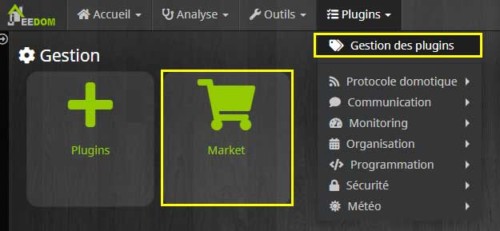
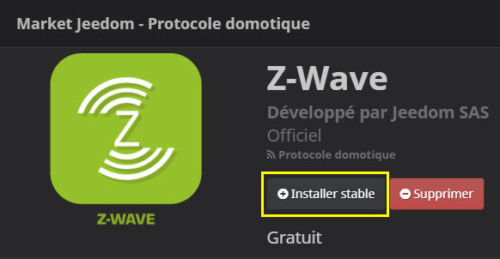
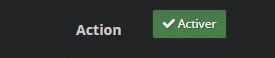
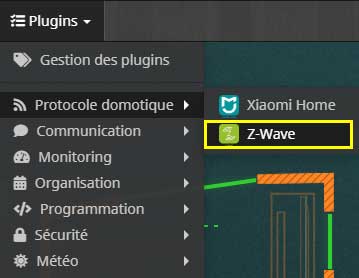
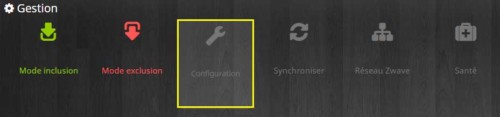
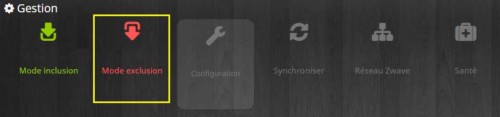
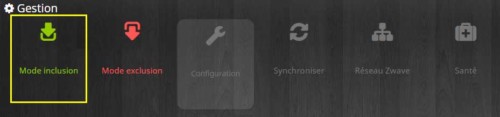



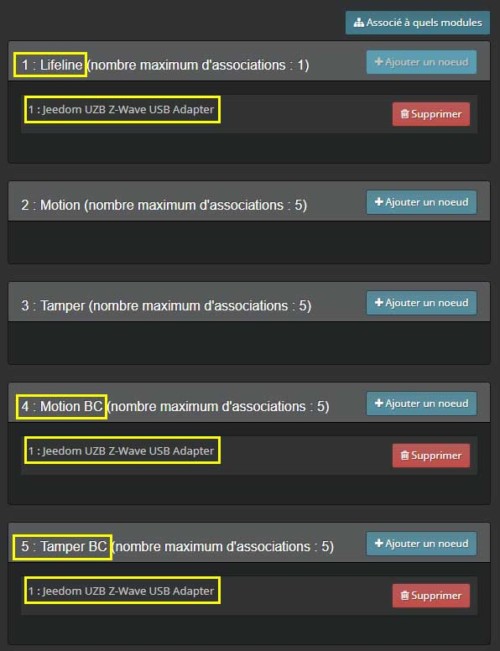

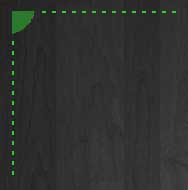

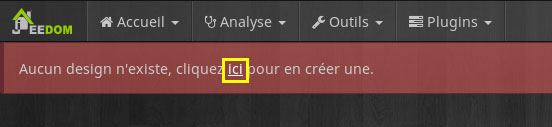
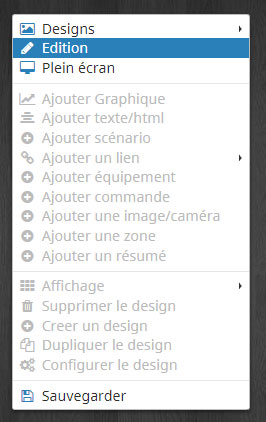


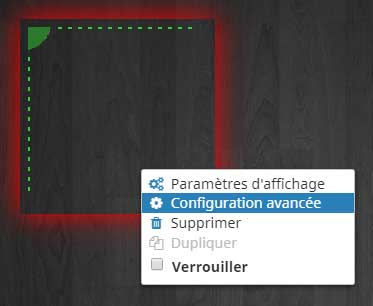
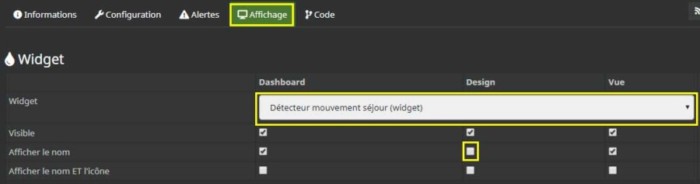
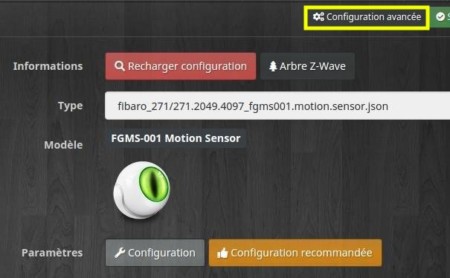
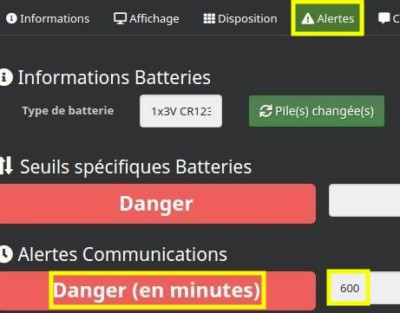
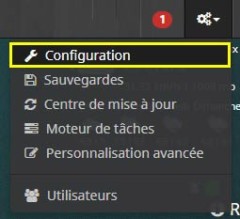
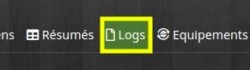

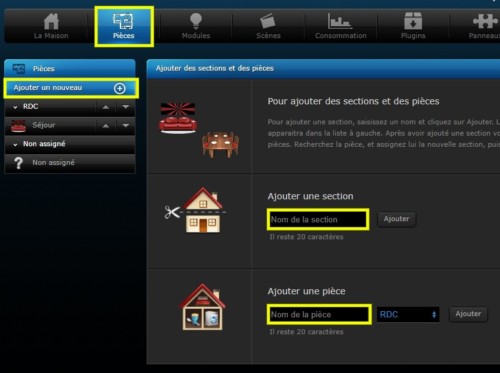
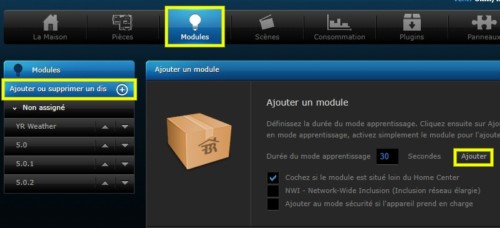
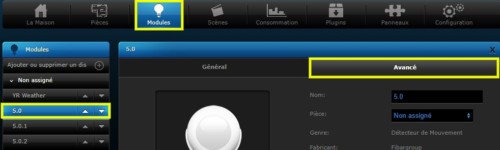
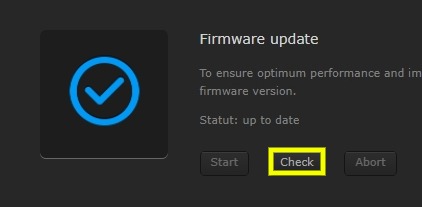
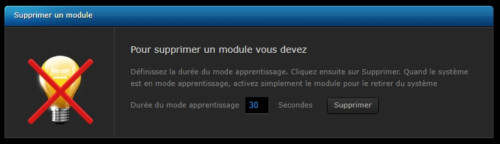
Salut,
Merci pour ton partage, bon travail.
Par contre peux tu expliquer pour quelle raison tu choisi les paramètres d’écrit dans la partie « association » du module ?
Merci à toi
Hello, merci pour ton commentaire 🙂
Je viens d’éditer l’article directement, n’hésite pas à me faire un feedback 🙂
Bonjour, j’ai deux détecteur de ce type sur jeedom. Lorsque je reboot mon raspberry et donc jeedom, le paramètre 1 de ces détecteurs revient à sa valeur par défaut et je dois éditer le réglage à nouveau. tous les autres paramètres restent bien à mes réglages et je ne comprend pas pourquoi et comment éviter ce problème. des idées ?